Pagpapakilala
Ang pag-unawa sa mga detalye ng iyong laptop ay mahalaga para ma-maximize ang kanyang buong potensyal. Kung ikaw ay nagto-troubleshoot, nagpaplano ng mga upgrade, o nais lamang maunawaan kung ano ang nagpapatakbo ng iyong device, ang pag-evaluate sa mga specs ng iyong laptop ay maaaring maging napaka-informatibo. Sa gabay na ito, ating susuriin ang iba’t ibang mga pamamaraan at kasangkapan na makakatulong sa iyo hindi lamang sa pagsubok ng specs ng iyong laptop kundi pati sa tamang interpretasyon nito para makagawa ng may kaalaman na desisyon.
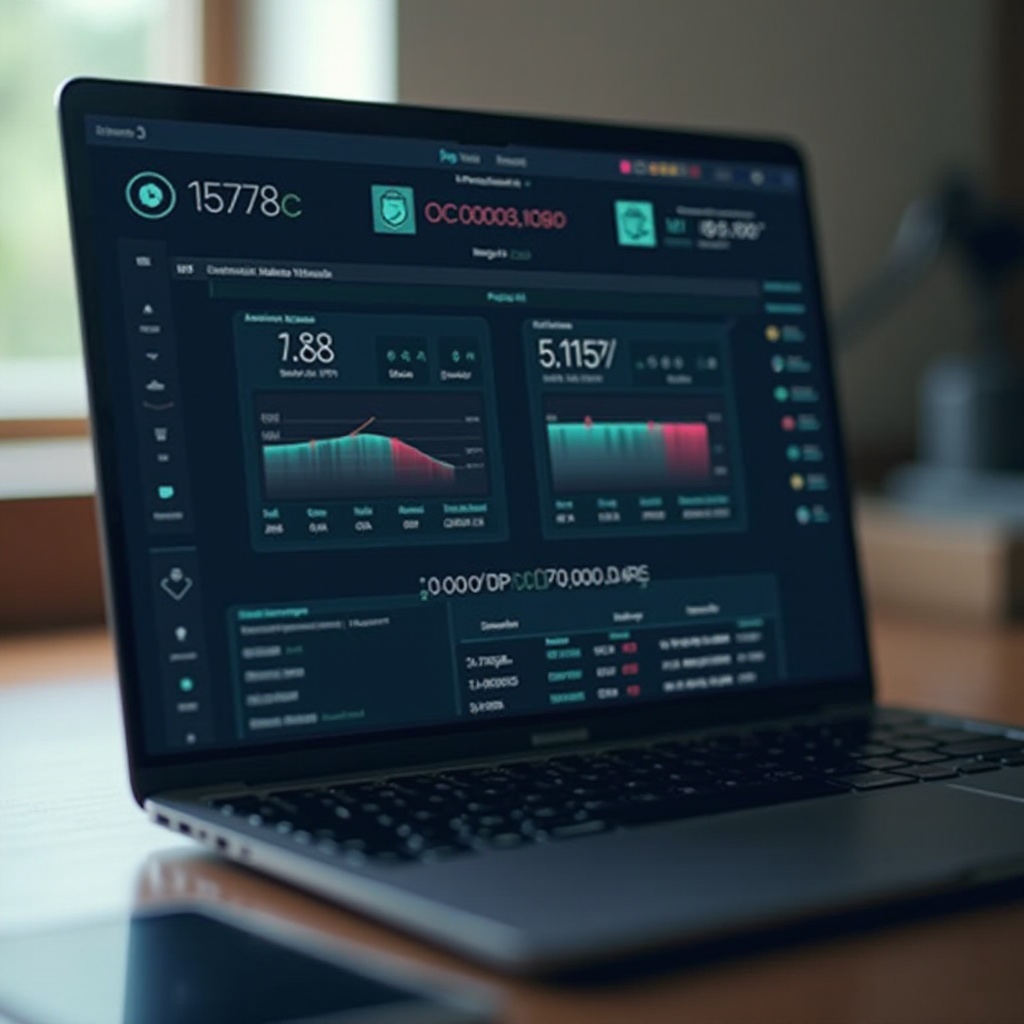
Bakit Mahalaga ang Pagsubok ng Specs ng Iyong Laptop
Ang pagsubok sa mga detalye ng iyong laptop ay higit pa sa simpleng pagkamausisa. Isa itong mahalagang hakbang para matiyak na ang iyong device ay gumagana nang mahusay sa loob ng kanyang performance limits. Para sa mga gumagamit na nagpapatakbo ng mga resource-heavy na aplikasyon, ang pagkakaalam sa mga requirements ng sistema at pagtutugma nito sa kasalukuyang mga specs ay nagsisiguro ng maayos na operasyon. Para sa mga nagpaplanong mag-upgrade ng hardware, ang detalyadong kaalaman sa kasalukuyang mga detalye ay mahalaga upang maiwasan ang mga isyu sa compatibility. Higit pa rito, ang regular na pagsusuri ng mga specs ay maaaring magbigay babala sa mga potensyal na problema, tulad ng overheating o hindi inaasahang pagbaba ng performance, bago ito magdulot ng malaking pinsala.
Pagsusuri sa Mga Built-in na Tools para sa Pagsubok ng Spec
Maaari mong simulan ang pagsusuri sa mga kakayahan ng iyong laptop gamit ang mga built-in na system utility na magagamit para sa parehong mga gumagamit ng Windows at macOS. Ang mga tool na ito ay nagbibigay ng kapaki-pakinabang na panimulang punto nang hindi nangangailangan ng karagdagang pag-install ng software.
Mga Built-in na Tool ng Windows
Nag-aalok ang Windows ng ilang mga utility na nagpapadali sa pagrepaso ng mga specs ng iyong laptop. Ang ‘System Information’ tool ay mai-access sa pamamagitan ng pag-type ng ‘msinfo32’ sa Run dialog. Ipinapakita nito ang detalyadong impormasyon tungkol sa mga bahagi ng sistema tulad ng CPU, RAM, at iba pang pangunahing bahagi ng hardware. Isa pang opsyon ay ang ‘Device Manager,’ na maaring ma-access sa pamamagitan ng pag-right click sa Start button. Ang tool na ito ay nag-aalok ng malawakang pagtingin at maaaring makatulong sa pag-diagnose ng mga isyu sa hardware.
Mga Built-in na Tampok ng macOS
Ang macOS ay nagbibigay din ng mga built-in na tampok tulad ng ‘About This Mac,’ na magagamit sa Apple menu, na nagbibigay ng isang mabilis na pagtanaw sa mga detalye ng hardware ng iyong laptop tulad ng processor at memory. Para sa mas komprehensibong pagtingin, ang ‘System Information’ sa Utilities folder ay nagbibigay ng detalyadong pagtingin sa bawat bahagi ng hardware at mga karagdagang detalye sa koneksyon ng network—lahat ito nang hindi nangangailangan ng third-party na mga aplikasyon.
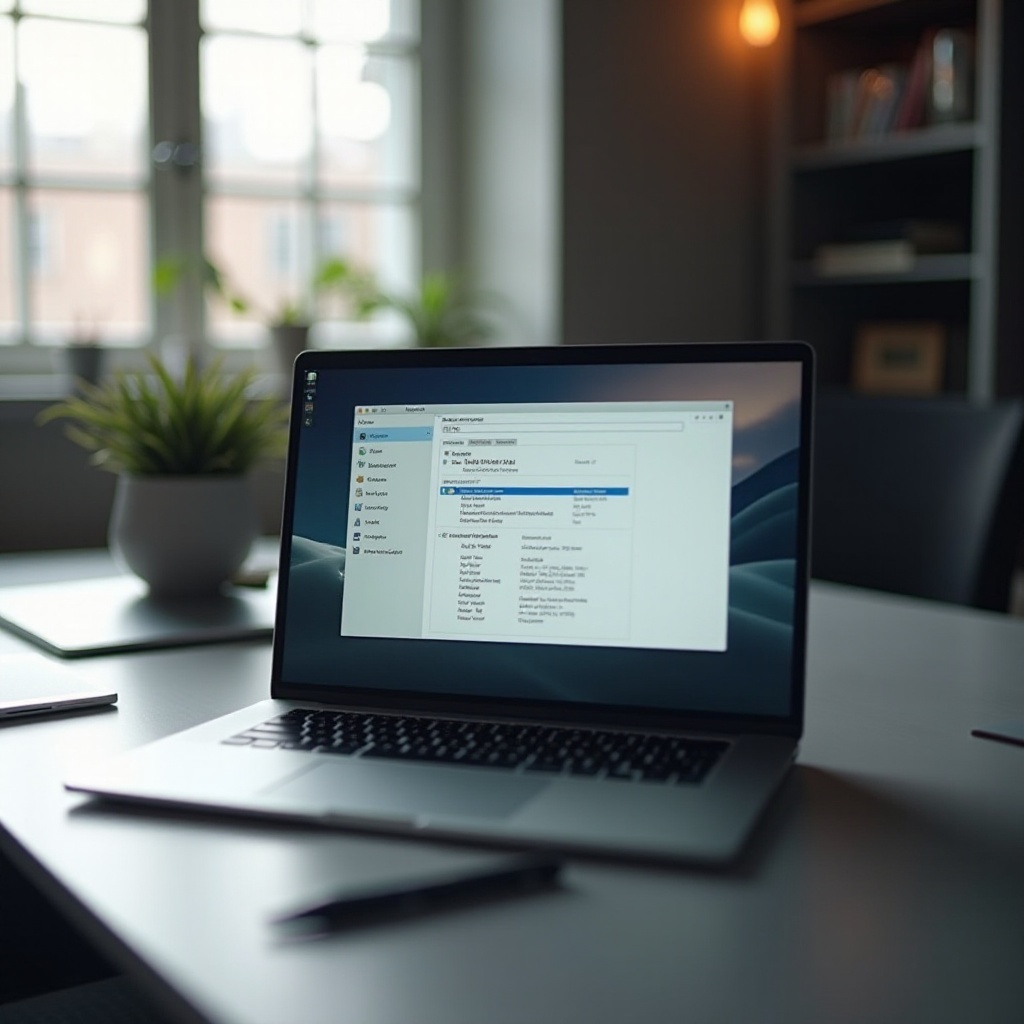
Mga Inirerekomendang Third-Party Tools para sa Pinalawak na Kaalaman
Habang gumagana ang mga built-in na tool, madalas na makapagbigay ang third-party software ng mas malalim na pananaw sa mga detalye ng iyong laptop.
CPU-Z: Isang Komprehensibong Pagtingin
Ang CPU-Z ay namumukod-tangi bilang isang masiglang pagpili, na nag-aalok ng detalyadong breakdown ng iyong CPU, motherboard, RAM, at iba pang mga bahagi. Madali itong i-set up at gamitin, kaya perpekto ito para sa mga naghahangad na makuha ang mataas na antas ng kaalaman sa arkitektura ng kanilang sistema. Ang antas ng detalye na ito ay partikular na mahalaga kapag isinaalang-alang ang mga upgrade o troubleshooting.
GPU-Z: Espesyalidad para sa Graphics
Para sa mga gumagamit na nangangailangan ng partikular na impormasyon tungkol sa kanilang graphics capabilities, ang GPU-Z ay isang mahusay na tool. Nagbibigay ito ng mga mahahalagang pananaw sa mga detalye ng GPU, kabilang ang mga clock speed at paggamit ng memory, na lalong kapaki-pakinabang para sa mga manlalaro na nakatutok sa pag-optimize ng sistema.
CrystalDiskInfo: Tagapag-monitor ng Kalusugan ng Storage
Ang CrystalDiskInfo ay nagbibigay-daan sa iyo na suriin ang kalusugan ng iyong storage, na nag-aalok ng mahahalagang data tungkol sa temperatura, kalusugan, at performance ng iyong hard drive. Ang tool na ito ay maaaring makatulong sa pagbibigay-diagnosis sa mga isyu sa storage na maaaring magresulta sa pagkawala ng data o mga problema sa pagganap ng sistema, na sinusuportahan ang iba’t ibang uri ng disk kabilang ang HDDs at SSDs.
Pag-interpret at Pag-aaplay ng Iyong Mga Resulta ng Specifications
Ang pag-aaral na i-interpret ang mga output mula sa spec tests ay kasinghalaga ng mismong pagsubok.
Mga Pangunahing Spec na Dapat Pagtuunan
Ang mga pangunahing spesipikasyon na dapat suriin ay kinabibilangan ng bilis ng CPU at bilang ng core, laki at bilis ng RAM, mga detalye ng GPU, at kapasidad ng storage. Ang mga elementong ito ay may malaking papel sa pagganap ng sistema, mula sa multitasking hanggang sa gaming. Ang matatag na pag-unawa sa mga ito ay maaaring manguna sa mas mahusay na pamamahala ng sistema at mga desisyon sa hardware upgrade.
Pagtiyak ng Compatibility ng Hardware
Ang pag-unawa sa kasalukuyang mga detalye ng hardware ay mahalaga kapag nagpaplano ng mga upgrade. Ang compatibility ay susi, lalo na sa mga bahagi tulad ng RAM, CPU, at storage. Ang pagkakaroon ng sapat na kaalaman ay maiiwasan ang mga magastos na pagkakamali, na tinitiyak na ang mga bagong bahagi ay gagana ng maayos sa loob ng umiiral na arkitektura ng sistema.
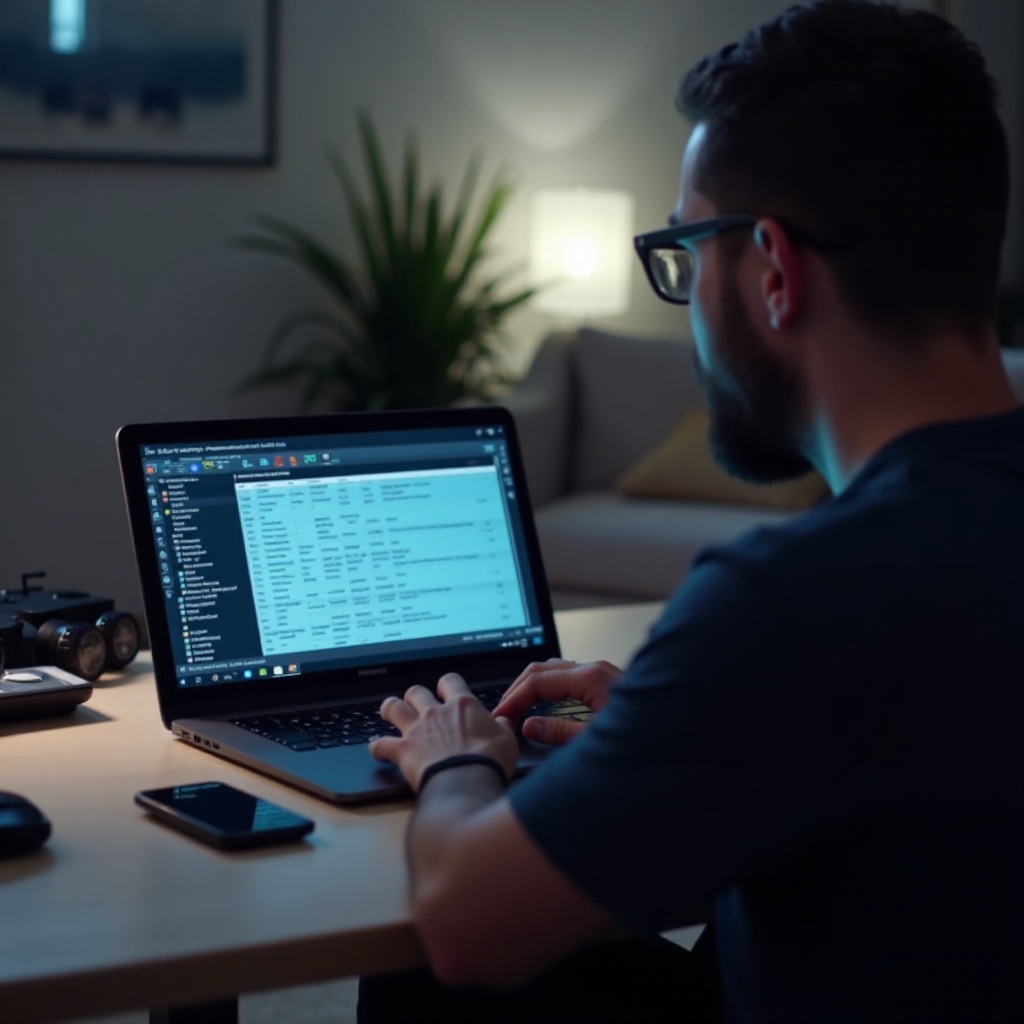
Pagtatanggal ng mga Pag-aalala na Kaugnay sa Spec
Ang pagpatakbo ng diagnostics ay maaaring magpaliwanag ng mga pagkakaiba sa specs at pagganap, na nagsisiwalat ng mga potensyal na isyu na dapat lutasin.
Pagtugon sa mga Pagkakaiba sa Pagganap ng Spec
Kung ang pagganap ng iyong laptop ay hindi tumutugma sa kanyang mga specs, suriin ang mga posibleng salungatan sa software o overheating na maaaring makaapekto sa pagganap. Madalas na ang thermal throttling ay isang nakatagong hadlang sa pagganap na nagpapanggap bilang problema sa hardware.
Karaniwang Solusyon para sa mga Problema sa Spec
Para sa mga isyu tulad ng hindi nakikilalang RAM o maling iniulat na mga bilis ng CPU, suriin ang mga update sa BIOS at i-verify ang tamang pag-install ng hardware. Ang regular na paggamit ng built-in o third-party na mga diagnostic tool ay maaaring mapanatili ang kalusugan ng sistema at lutasin ang mga isyu agad, na tinitiyak ang walang patid na paggamit.
Konklusyon
Ang regular na pagsubok sa mga specs ng iyong laptop ay susi sa pagtiyak ng kanyang kahusayan at katagalan. Sa pamamagitan ng paggamit ng kumbinasyon ng mga built-in na tool at espesyal na third-party na software, maaari kang makakuha ng kumprehensive na pag-unawa sa mga kakayahan ng iyong laptop, na nagbibigay-daan sa iyo na gumawa ng may kaalaman na mga desisyon sa pag-upgrade at agad na tugunan ang anumang problema.
Mga Madalas Itanong
Ano ang pinakamadaling paraan para tingnan ang specs ng aking laptop?
Ang pinakamadaling paraan para tingnan ang specs ng iyong laptop ay sa pamamagitan ng mga built-in na tool tulad ng ‘System Information’ sa Windows o ‘About This Mac’ sa macOS.
Maaari ko bang i-upgrade ang aking laptop kung hindi sapat ang specs?
Oo, posible ang pag-upgrade, ngunit tiyakin ang pagkakatugma sa iyong kasalukuyang specs, na nakatuon sa RAM, storage, at minsan ay sa CPU at GPU upgrades.
Gaano kadalas ko dapat subukan ang specs ng aking laptop?
Dapat mong tingnan ang specs ng iyong laptop paminsan-minsan, lalo na bago mag-install ng bagong software, mag-upgrade ng hardware, o kung mapapansin mo ang mga isyu sa performance.
